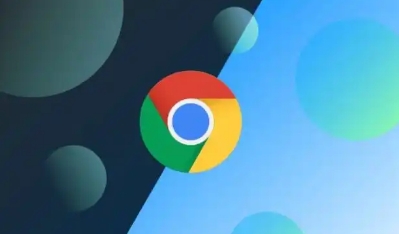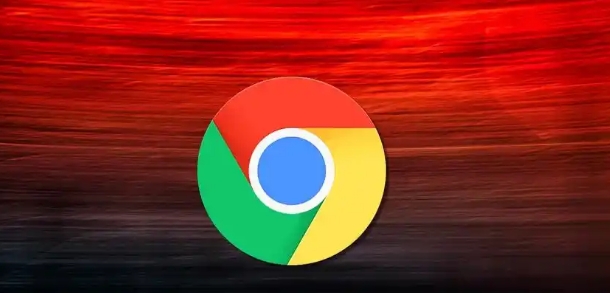Google Chrome智能管理浏览历史技巧
发布时间:2025-05-29
来源:谷歌浏览器官网

一、利用时间线查看和清理历史记录
1. 查看历史记录:在Chrome浏览器中,点击右上角的三个点,选择“历史”-“历史记录”,或者直接按Ctrl+H(Windows系统)或Command+Y(Mac系统)快捷键,可以打开历史记录页面。在这里,Chrome会按照时间顺序展示所有的浏览记录,用户可以通过滚动条查看不同日期的访问记录。
2. 快速清理特定时间段的历史记录:如果需要清理某一时间段的浏览历史,可以在历史记录页面中,点击左上角的“清除”按钮,然后选择要清除的时间范围,如过去1小时、今天、过去24小时等,再勾选要清除的内容类型,包括浏览记录、下载记录、Cookie等,最后点击“清除数据”按钮即可。这种方式比手动逐个删除记录更加高效快捷。
二、使用隐私模式保护隐私
1. 进入隐私模式:点击Chrome浏览器右上角的三个点,选择“新建隐身窗口”,或者直接按Ctrl+Shift+N(Windows系统)或Command+Shift+N(Mac系统)快捷键,可以打开一个隐身窗口。在隐身窗口中,浏览器不会记录任何浏览历史、Cookie、站点数据等信息,能够有效保护用户的隐私。
2. 注意事项:虽然隐私模式可以防止在当前设备上留下浏览记录,但需要注意的是,一些网站可能仍然能够通过其他方式收集用户的信息,例如通过网络追踪技术或服务器端的日志记录。此外,如果在隐私模式下下载文件或保存表单数据,这些操作仍然会被记录下来,只是不会显示在常规的历史记录中。
三、管理密码和自动填充数据
1. 查看和编辑密码:在Chrome浏览器中,点击右上角的三个点,选择“设置”,在设置页面中,找到“密码”选项,点击进入。在这里,Chrome会显示已保存的所有密码,用户可以点击对应的网站,编辑用户名、密码等信息,也可以删除不再需要的密码记录。
2. 管理自动填充数据:同样在“设置”页面中,找到“自动填充”选项,点击进入。在这里,用户可以管理Chrome自动填充的表单数据,包括地址、电话号码等个人信息。可以添加新的自动填充条目,也可以编辑或删除已有的条目,以确保自动填充的数据准确无误。
四、同步和备份浏览数据
1. 开启同步功能:在Chrome浏览器中,使用同一个Google账号登录后,可以开启浏览器的同步功能。这样,用户的书签、历史记录、密码、扩展程序等数据会自动同步到云端,并在其他设备上使用同一账号登录Chrome时自动下载和同步,方便用户在不同设备之间共享和管理浏览数据。
2. 手动备份和恢复数据:除了同步功能外,用户还可以手动备份Chrome的浏览数据。在Windows系统中,可以通过复制浏览器的用户数据文件夹来实现备份,该文件夹通常位于系统盘的“Documents and Settings”或“Users”目录下。在Mac系统中,用户可以通过Time Machine或其他备份工具来备份浏览器数据。当需要恢复数据时,可以将备份的文件复制回原位置,或者使用Chrome的“导入”功能来恢复浏览历史、书签等数据。